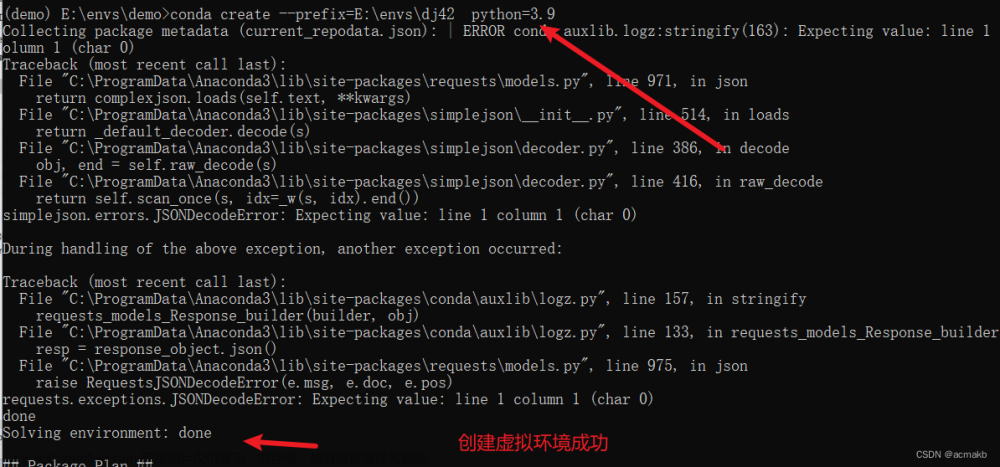一、准备工作
windows7 环境
PhpStudy2018文件
dvwa文件
二、复制PhpStudy2018文件到D盘
解压PhpStudy2018,把PhpStudy2018建议放D盘啦。![[phpStudy2018的安装教程--dvwa环境指南]--搭建环境操作步骤](https://imgs.yssmx.com/Uploads/2023/04/414963-1.png)
三、双击启动这个程序
![[phpStudy2018的安装教程--dvwa环境指南]--搭建环境操作步骤](https://imgs.yssmx.com/Uploads/2023/04/414963-2.png)
我虚拟机只有一个C盘,建议你放在D盘啦![[phpStudy2018的安装教程--dvwa环境指南]--搭建环境操作步骤](https://imgs.yssmx.com/Uploads/2023/04/414963-3.png)
四、启动服务器–如果找不到请看电脑右下角
![[phpStudy2018的安装教程--dvwa环境指南]--搭建环境操作步骤](https://imgs.yssmx.com/Uploads/2023/04/414963-4.png)
![[phpStudy2018的安装教程--dvwa环境指南]--搭建环境操作步骤](https://imgs.yssmx.com/Uploads/2023/04/414963-5.png)
五、配置本地服务器域名
![[phpStudy2018的安装教程--dvwa环境指南]--搭建环境操作步骤](https://imgs.yssmx.com/Uploads/2023/04/414963-6.png)
![[phpStudy2018的安装教程--dvwa环境指南]--搭建环境操作步骤](https://imgs.yssmx.com/Uploads/2023/04/414963-7.png)
六、配置域名的网址才能正常打开网页
(1)打开C盘根目录的路径:C:\Windows\System32\drivers\etc![[phpStudy2018的安装教程--dvwa环境指南]--搭建环境操作步骤](https://imgs.yssmx.com/Uploads/2023/04/414963-8.png)
(2)打开hosts文件,修改相应域名的网址(提示:多个项目可添加多个域名)![[phpStudy2018的安装教程--dvwa环境指南]--搭建环境操作步骤](https://imgs.yssmx.com/Uploads/2023/04/414963-9.png)
七、启动apache和MYSQL
若旧版一次全启动不起来,点击启动–右键–一个一个重启![[phpStudy2018的安装教程--dvwa环境指南]--搭建环境操作步骤](https://imgs.yssmx.com/Uploads/2023/04/414963-10.png)
八、将下载下来的dvwa文件复制到PHPstudy安装完成后的WWW的下
dvwa命名需注意,因为待会到用到这个命名的路径![[phpStudy2018的安装教程--dvwa环境指南]--搭建环境操作步骤](https://imgs.yssmx.com/Uploads/2023/04/414963-11.png)
九、将其config.inc.php.dist文件改为config.inc.php
意思是把文件名后缀去掉.dist,如果没有看到后缀名的话,应该是你的后缀名设置了隐藏。
修改前:![[phpStudy2018的安装教程--dvwa环境指南]--搭建环境操作步骤](https://imgs.yssmx.com/Uploads/2023/04/414963-12.png)
修改后:![[phpStudy2018的安装教程--dvwa环境指南]--搭建环境操作步骤](https://imgs.yssmx.com/Uploads/2023/04/414963-13.png)
十、修改config.inc.php文件配置
编辑这个文件名,修改user ,和 password。都为root。
–可以先备份文件,免得改错。
–图片是修改后的参数。![[phpStudy2018的安装教程--dvwa环境指南]--搭建环境操作步骤](https://imgs.yssmx.com/Uploads/2023/04/414963-14.png)
十一、通过浏览器访问
我的是新版本所以要通过以下路径进入
新版本:IP地址/dvwa进入。
虚拟机的IP:192.168.6.142![[phpStudy2018的安装教程--dvwa环境指南]--搭建环境操作步骤](https://imgs.yssmx.com/Uploads/2023/04/414963-15.png)
搭建dvwa的路径![[phpStudy2018的安装教程--dvwa环境指南]--搭建环境操作步骤](https://imgs.yssmx.com/Uploads/2023/04/414963-16.png)
![[phpStudy2018的安装教程--dvwa环境指南]--搭建环境操作步骤](https://imgs.yssmx.com/Uploads/2023/04/414963-17.png)
十二、搭建dvwa环境流程
进入之后,到最下面点击create创建数据库
创建成功之后,就可进入登录页面![[phpStudy2018的安装教程--dvwa环境指南]--搭建环境操作步骤](https://imgs.yssmx.com/Uploads/2023/04/414963-18.png)
登录用默认账号:admin 密码:password![[phpStudy2018的安装教程--dvwa环境指南]--搭建环境操作步骤](https://imgs.yssmx.com/Uploads/2023/04/414963-19.png) 文章来源:https://www.toymoban.com/news/detail-414963.html
文章来源:https://www.toymoban.com/news/detail-414963.html
看到这个页面成功了
![[phpStudy2018的安装教程--dvwa环境指南]--搭建环境操作步骤](https://imgs.yssmx.com/Uploads/2023/04/414963-20.png) 文章来源地址https://www.toymoban.com/news/detail-414963.html
文章来源地址https://www.toymoban.com/news/detail-414963.html
到了这里,关于[phpStudy2018的安装教程--dvwa环境指南]--搭建环境操作步骤的文章就介绍完了。如果您还想了解更多内容,请在右上角搜索TOY模板网以前的文章或继续浏览下面的相关文章,希望大家以后多多支持TOY模板网!